1、新建一个word2016文档,打开文档后,将光标置于要插入文本框控件的位置。

2、点击菜单栏中开发工具,在开发工具选项卡中点击旧式工具按钮,弹出控件列表中点击ActiveX 控件中的文本框控件。
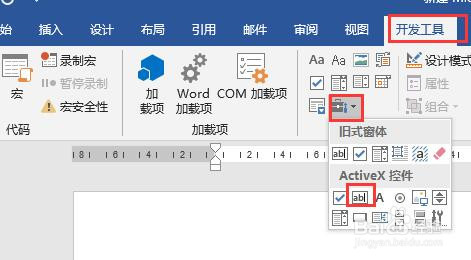
3、插入文本框控件后,选中控件,在设计模式下点击开发工具选项卡中【属性】。

4、打开属性对话框后,选择按分类序,在行为属性中点击第一个AutoSize属性右侧的下拉三角,将默认的False修改为Ture。

5、关闭属性对话框,点击【设计模式】按钮,退出设计模式。此时文本框在没有输入内容时效果如图所示。

6、我们在文本框中输入一些文本,可以发现随着输入文本内容的多少,文本框的宽度会自动加长或缩小。
